一、首先安装iTem2
二、安装oh-my-zsh
- 方式一(如果无法安装可通过方式二进行安装):
sh -c "$(curl -fsSL https://raw.github.com/robbyrussell/oh-my-zsh/master/tools/install.sh)" - 方式二:
1、下载oh-my-zsh,https://gitee.com/mirrors/oh-my-zsh 下载:
2、解压后进入到tools目录执行install.shsh install.sh
三、安装Powerline
- 先安装pip
sudo easy_install pip
- 再安装Powerline
pip install powerline-status --user
如果安装报错,则换成国内镜像
pip install powerline-status --user --default-timeout=100 -i https://pypi.tuna.tsinghua.edu.cn/simple
国内一些镜像源:
阿里云 http://mirrors.aliyun.com/pypi/simple/
中国科技大学 https://pypi.mirrors.ustc.edu.cn/simple/
豆瓣(douban) http://pypi.douban.com/simple/
清华大学 https://pypi.tuna.tsinghua.edu.cn/simple/
中国科学技术大学 http://pypi.mirrors.ustc.edu.cn/simple/
四、安装 Meslo 字体库。
可以直接复制下面命令到终端中安装:
# clone
git clone https://github.com/powerline/fonts.git --depth=1
# install
cd fonts
./install.sh
# clean-up a bit
cd ..
rm -rf fonts如果github上下载不了依赖包,异步到gitee.com下载
安装好字体库之后,我们来设置iTerm2的字体,具体的操作是:
iTerm2 -> Preferences -> Profiles -> Text
在Font区域选中Change Font,然后找到Meslo LG字体。
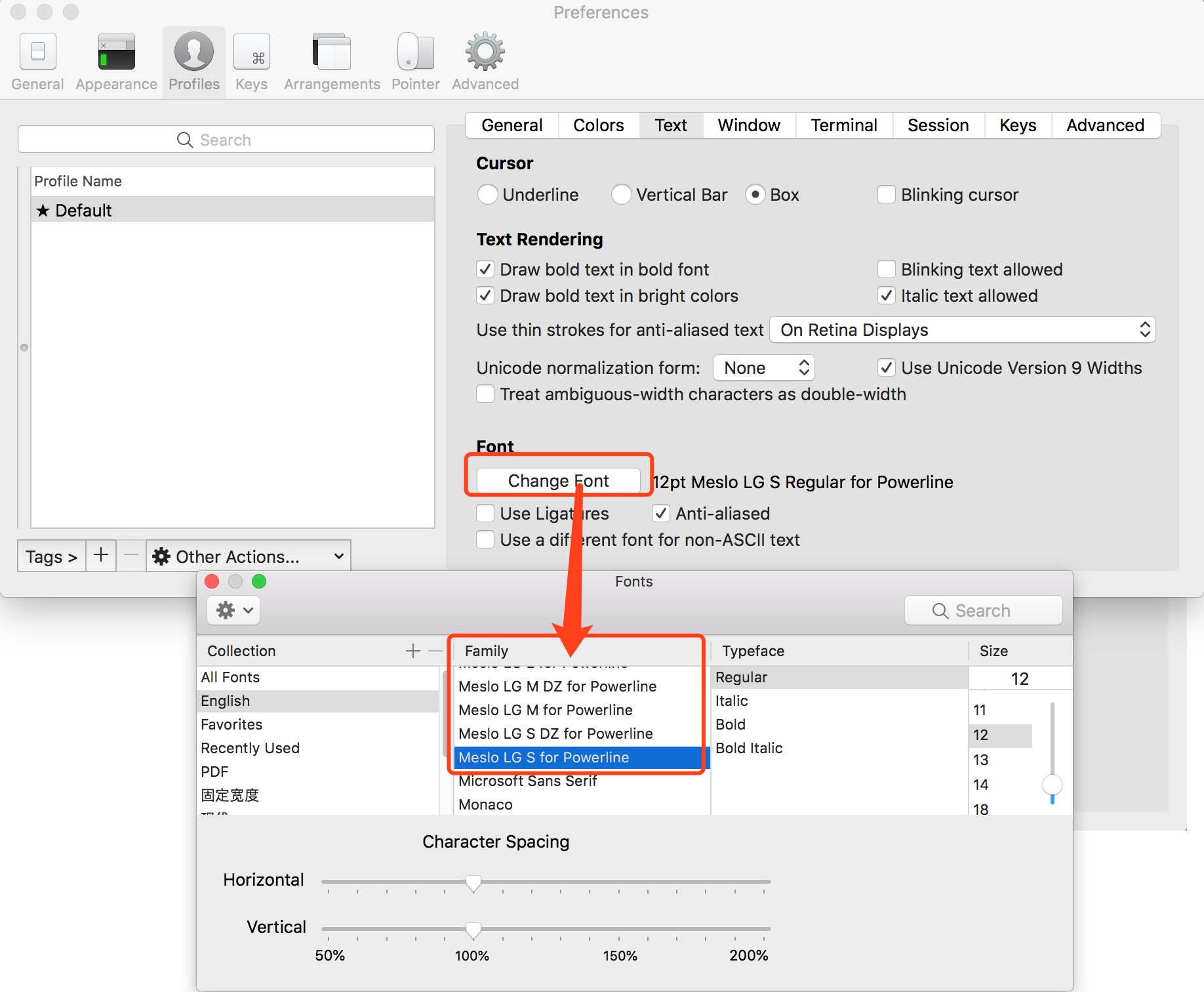
六、配置agnoster主题。
- oh-my-zsh已经内置该主题,不用再单独下载了
- 直接配置就行了
- 进入根目录
- 用vim编辑器打开隐藏文件
.zshrc,将ZSH_THEME后面字段改为agnoster
七、设置语法高亮
cd ~/.oh-my-zsh/custom/plugins/
git clone https://github.com/zsh-users/zsh-syntax-highlighting.git
vi ~/.zshrc
注意github包下载不下来从gitee.com 下载。这时我们再次打开zshrc文件进行编辑。找到plugins,此时plugins中应该已经有了git,我们需要把高亮插件也加上:
plugins=(
git
zsh-syntax-highlighting
)请务必保证插件顺序,zsh-syntax-highlighting必须在最后一个。
然后在文件的最后一行添加:
source ~/.oh-my-zsh/custom/plugins/zsh-syntax-highlighting/zsh-syntax-highlighting.zsh
按一下esc调出vi命令,输入:wq保存并退出vi模式。
执行命令使刚才的修改生效:
source ~/.zshrc
八、代码补全插件
跟代码高亮的安装方式一样,这也是一个zsh的插件,叫做zsh-autosuggestion,用于命令建议和补全。
cd ~/.oh-my-zsh/custom/plugins/
git clone https://github.com/zsh-users/zsh-autosuggestions
vi ~/.zshrc
找到plugins,加上这个插件即可:
plugins=(
git
zsh-autosuggestions
)





















 2600
2600











 被折叠的 条评论
为什么被折叠?
被折叠的 条评论
为什么被折叠?








